Cách chặn quảng cáo Youtube trên máy tính (chi tiết 2022)
Deprecated: trim(): Passing null to parameter #1 ($string) of type string is deprecated in /home/caocap/public_html/wp-content/plugins/fixed-toc/frontend/html/class-dom.php on line 98
Chắc hẳn ai cũng từng khó chịu vì quảng cáo của Youtube vì xuất hiện giữa chừng khi xem video. Có những quảng cáo 5s, quảng cáo trước khi vào clip hoặc thậm chí là không bỏ qua được khiến người dùng cảm thấy phiền phức.
Nếu bạn muốn loại bỏ hẳn các loại quảng cáo trên Youtube thì bài viết này dành cho bạn đấy, cùng xem nào!
- Cách tải video từ YouTube, Facebook và Instagram với chất lượng ‘căng đét’ 8K
- Cách tắt quảng cáo Youtube trên các dòng Tivi thông dụng
- Youtube có thể tự động giới hạn độ tuổi xem video?
Mục lục bài viết
1. Tại sao YouTube có quảng cáo? Những phiền phức của quảng cáo?
Youtube là một trong những mạng xã hội chia sẻ video lớn nhất trên thế giới với hàng tỷ video được tải lên và xem hằng ngày. Nội dung video luôn đa dạng về cả kiến thức, giải trí nên việc quảng cáo trên Youtube cũng đã thu hút khá nhiều nhà đầu tư bỏ tiền để chạy quảng cáo trên nền tảng này.
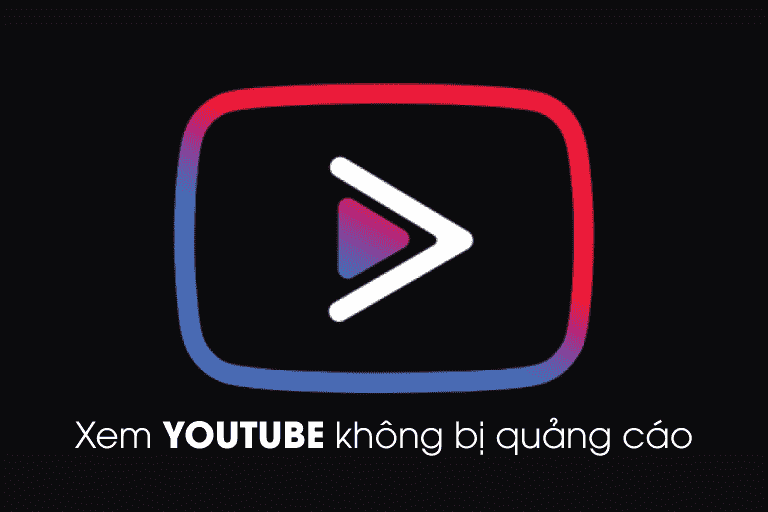
Nhưng phiền phức của quảng cáo mang lại cũng không ít và gây khó chịu cho nhiều người dùng. Vì đa phần mục quảng cáo sẽ hiện ngay phần đấu, giữa hay cuối video, để tiếp tục xem người dùng có 2 lựa chọn “bỏ qua quảng cáo” “skip ad” hoặc phải xem đến hết mới tiếp tục xem được video.
Chính vì lẽ đó, nên đã có khá nhiều người tìm cách để chặn các nội dung quảng cáo này, nếu bạn cũng muốn chặn quảng cáo, tham khảo ngay các cách dưới đây.
2. Chặn quảng cáo trên máy tính, điện thoại bằng 1 dấu chấm
Đây là cách nhanh nhất giúp người dùng chặn quảng cáo Youtube xuất hiện. Việc thêm dấu chấm này sẽ làm tên miền thay đổi, đoạn quảng cáo kèm theo sẽ không phát.
1. Chặn quảng cáo Youtube với 2 bước trên máy tính
- B1: Mở video muốn xem trên trình duyệt.
- B2: Trên thanh URL của trình duyệt, bạn thêm dấu chấm “.” vào đuôi “.com” của link.
Ví dụ: Link gốc “https://www.youtube.com/watch?xyz…”
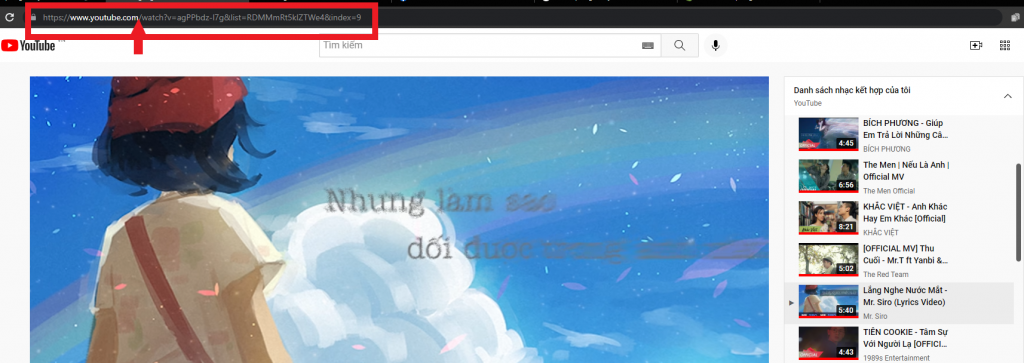
Link đã đổi: “https://www.youtube.com./watch?xyz…”
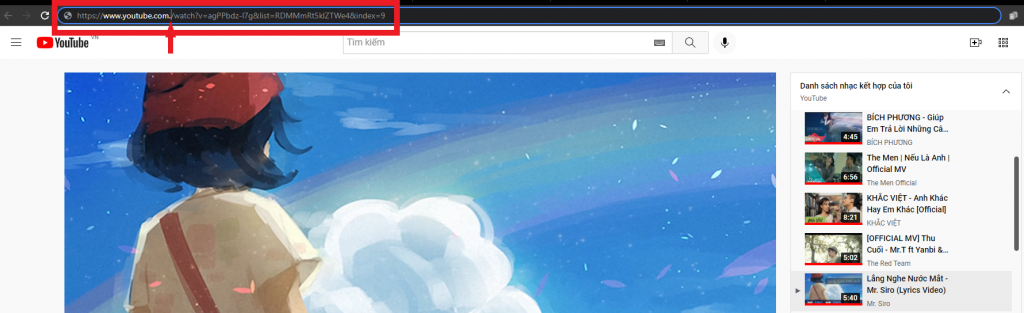
Sau đó nhấn Enter sẽ không còn quảng cáo xuất hiện trên video bạn muốn xem nữa.
Ưu điểm của cách làm này là đơn giản, hiệu quả mà không cần cài phần mềm hay add on. Đặc biệt, khi bạn chuyển xem video khác thì quảng cáo cũng không xuất hiện ở những video mới.
2. Chặn quảng cáo Youtube với 2 bước trên điện thoại
- B1: Mở Youtube trên trình duyệt của điện thoại
- B2: Trên trình duyệt điện thoại, bạn cũng vào mục link và thực hiện giống với bên máy tính.
Cách này còn có thể áp dụng đối với những trang tin có tên miền “.com” yêu cầu bạn trả phí khi xem nội dung không quảng cáo.
3. Hướng dẫn chặn quảng cáo YouTube bằng cài đặt
Cách này không chỉ giúp chặn quảng cáo mà còn chặn chú thích trên Youtube trên trình duyệt và ứng dụng được cho điện thoại và máy tính.
- B1: Chọn mục cài đặt trên tài khoản Youtube trong danh sách hiển thị dưới phần ảnh đại diện tài khoản.
- B2: Tiếp tục, chọn mục “Phát lại và hiệu suất” rồi bỏ dấu tích tại ô “Hiển thị chú thích và thông báo trong video” bên cột bên phải, sau đó nhấp vào mục “Lưu”.
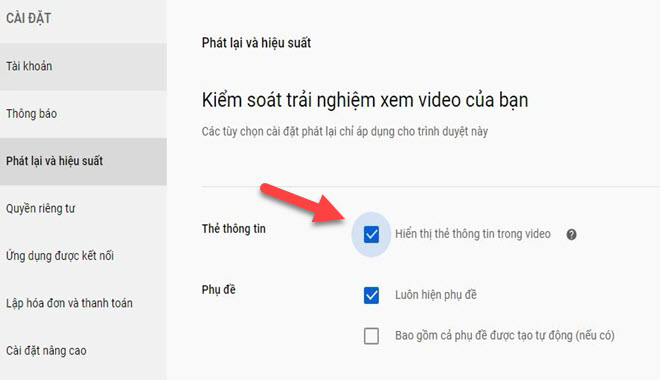
Tuy nhiên, cách này có thể thực hiện trên cả điện thoại và máy tính nhưng không hoàn toàn chặn được hết tất cả các quảng cáo.
4. Hướng dẫn chặn quảng cáo Youtube bằng tài khoản trả phí
Nếu bạn muốn trải nghiệm nội dung tốt hơn mượt mà hơn của Youtube thì có thể đăng ký tài khoản trả phí YouTube Premium. Bạn sẽ xem được các nội dung không quảng cáo của tất cả các mục như: YouTube Music, YouTube Gaming và YouTube Kids.
Bên cạnh đó, với tài khoản Premium bạn có thể sử dụng các tính năng nâng cao như phát lại video trong nền trên iOS hay Android (bạn có thể phát nhạc ngay khi quay về màn hình chính). Đi cùng đó là những gợi ý danh sách phát phù hợp với sở thích dựa vào thuật toán của Youtube và tùy chọn tải video.
3 bước đăng ký tài khoản Youtube Premium:
- B1: Mở ứng dụng YouTube trên điện thoại hoặc máy tính bảng.
- B2: Đăng nhập vào tài khoản Google mà bạn muốn đăng ký gói Premium.
- B3: Chọn ảnh hồ sơ của bạn > Giao dịch mua và gói thành viên.
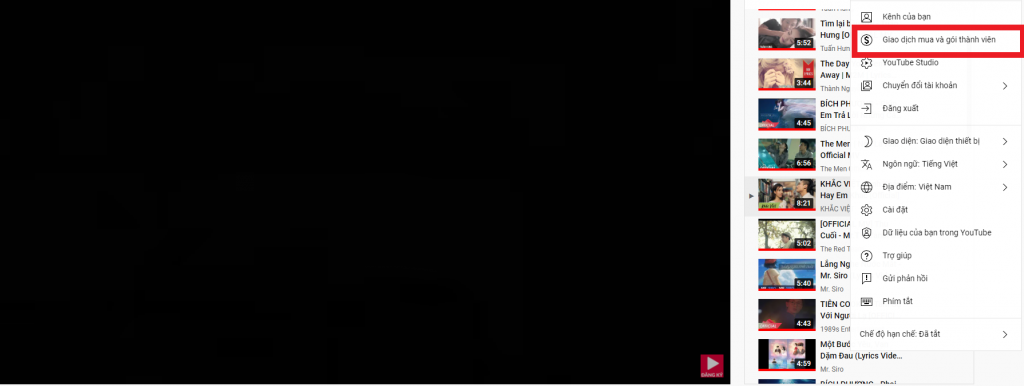
Gói Premium sẽ tùy thuộc vào từng tài khoản mà người dùng sẽ được hưởng chương trình dùng thử không mất phí. Sau khoảng thời gian dùng thử, phí sẽ được trừ vào tài khoản ngân hàng mà bạn đã đăng ký.
5. Hướng dẫn chặn quảng cáo Youtube bằng các Extension AdBlock
1.Tiện ích Adblock Plus
AdBlock Plus là ứng dụng đã được 10 triệu người dùng tải và sử dụng trên thế giới. Có thể nói, đây là ứng dụng chặn quảng cáo tốt nhất và cài đặt rất đơn giản. Bạn chỉ cần thực hiện theo 2 bước dưới đây:
- B1: Bạn truy cập vào mục tiện ích của Chrome để thêm công cụ Adblock Plus.
- B2: Tìm Adblock trên thanh công cụ tiện ích của Chrome.
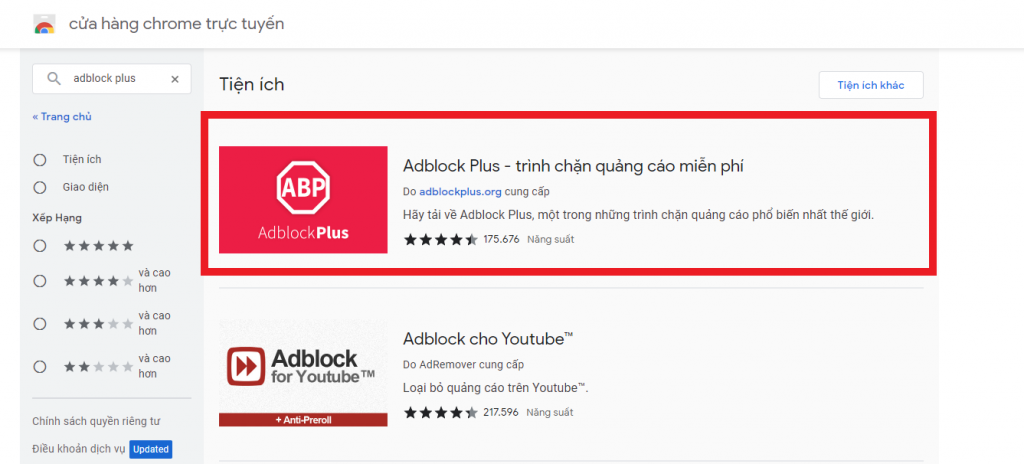
- B3: Tiếp tục nhấp vào nút thêm tiện ích.
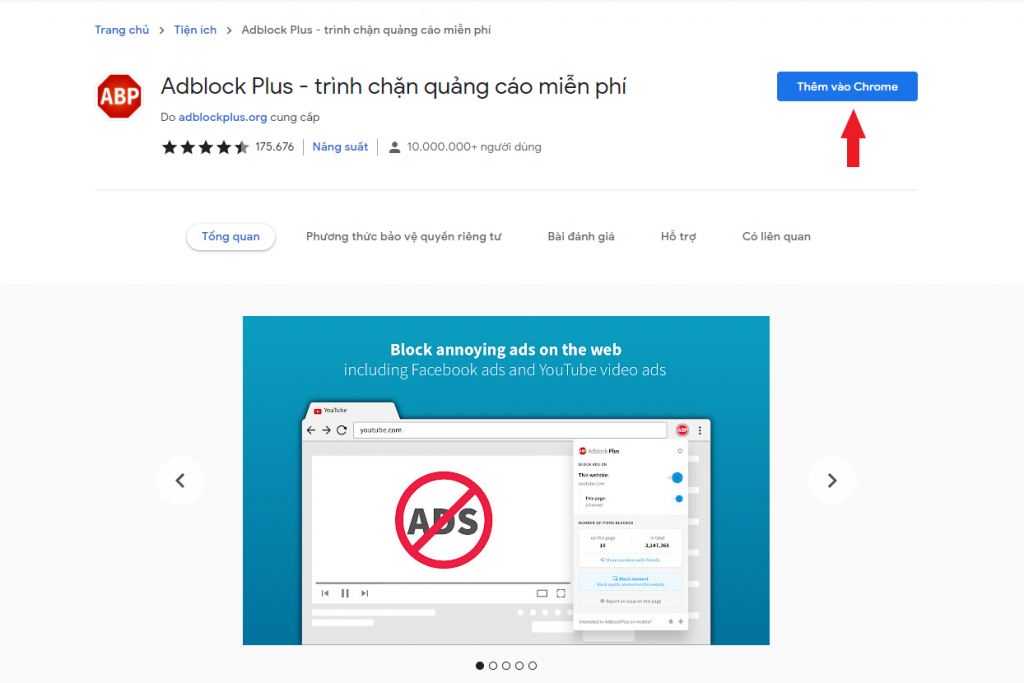
Khi đã hoàn thành, bạn truy cập vào Youtube Adblock Plus sẽ tự động chặn quảng cáo mà không cần cài đặt gì thêm.
2. Tiện ích Adblock for Youtube
Bạn sẽ thực hiện các bước như thêm tiện ích AdBlock Plus, bạn có tham khảo thêm hình ảnh dưới đây:


6. Hướng dẫn chặn quảng cáo hiển thị trên video
Để chặn một quảng cáo trên Youtube, bạn chọn biểu tượng “Thông tin” trên quảng đó sau đó lựa chọn mục “Chặn quảng cáo này”. Mục lựa chọn sẽ xuất hiện khi bạn đã bật chế độ cá nhân hóa quảng cáo ở mục Cài đặt quảng cáo trong tài khoản Google.
Với 5 cách chặn quảng cáo Youtube đề cập ở trên, bạn sẽ có thể xem video hoặc MV thoải mái mà không cần bực mình bởi vô số quảng cáo chen ngang. Hãy thực hiện thử và kiểm tra xem kết quả thế nào nhé!
Hãy cho chúng tôi biết cảm nhận của bạn
- Share CrocoBlock key trọn đời Download Crocoblock Free
- Cung cấp tài khoản nghe nhạc đỉnh cao Tidal Hifi – chất lượng âm thanh Master cho anh em mê nhạc.
- Free Forex VPS using Amazon AWS – Broker Spread
- BỔ THẬN EVA'S DREAM – HỖ TRỢ ĐIỀU TRỊ NAM GIỚI YẾU SINH LÝ – MỆT MỎI – LIỆT DƯƠNG – XUẤT TINH SỚM – Nhà thuốc Thanh Bình
- iPhone 7 Plus Trả Bảo Hành (Đổi Bảo Hành) FPT – IPhone Trả Bả Hành
- Đặt mật khẩu, Password cho folder bằng Folder Protector
- Hướng dẫn sửa lỗi Some settings are managed by your organization | Vietnix
Bài viết cùng chủ đề:
-
Printer | Máy in | Mua máy in | HP M404DN (W1A53A)
-
5 cách tra cứu, tìm tên và địa chỉ qua số điện thoại nhanh chóng
-
Công Cụ SEO Buzzsumo Là Gì? Cách Mua Tài Khoản Buzzsumo Giá Rẻ • AEDIGI
-
Cách giới hạn băng thông wifi trên router Tplink Totolink Tenda
-
Sự Thật Kinh Sợ Về Chiếc Vòng Ximen
-
Nên sử dụng bản Windows 10 nào? Home/Pro/Enter hay Edu
-
"Kích hoạt nhanh tay – Mê say nhận quà" cùng ứng dụng Agribank E-Mobile Banking
-
Cách gõ tiếng Việt trong ProShow Producer – Download.vn
-
Câu điều kiện trong câu tường thuật
-
Phân biệt các loại vạch kẻ đường và ý nghĩa của chúng để tránh bị phạt oan | anycar.vn
-
Gỡ bỏ các ứng dụng tự khởi động cùng Windows 7
-
Cách xem, xóa lịch sử duyệt web trên Google Chrome đơn giản
-
PCI Driver là gì? Update driver PCI Simple Communications Controller n
-
Sửa lỗi cách chữ trong Word cho mọi phiên bản 100% thành công…
-
Cách reset modem wifi TP link, thiết lập lại modem TP Link
-
Thao tác với vùng chọn trong Photoshop căn bản



